So aktivieren Sie den neuen Dunkelmodus der Outlook-App unter Windows 11
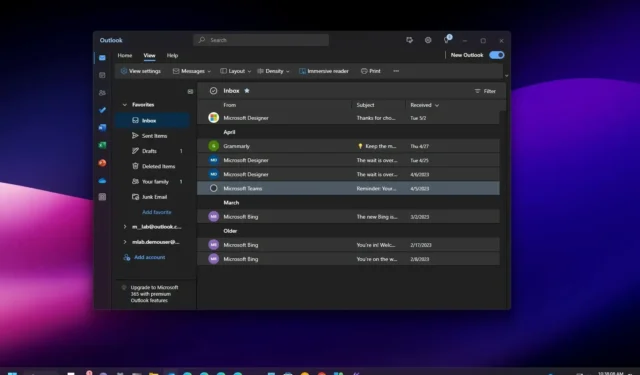
UPDATE 08.08.2023: Unter Windows 11 enthält die neue Outlook-App eine Option zum Wechseln vom hellen in den dunklen Farbmodus. In dieser Anleitung erfahren Sie, wie Sie diese Aufgabe ausführen.
Die neue Outlook-App ist ein neues Erlebnis , das die Mail- und Kalender-Apps sowie die klassische Office-Version von Outlook durch ein einheitliches Design ersetzen soll, das auf dem Web-Erlebnis des Dienstes basiert. Die Standardkonfiguration ist so eingestellt, dass das Farbschema abhängig vom Farbmodus von Windows 11 geändert wird . Sie können den Farbmodus jedoch manuell in den Outlook-Einstellungen auf Dunkel ändern.
In dieser Anleitung erfahren Sie, wie Sie den Farbmodus in der neuen Outlook-App für Windows 11 von hell auf dunkel ändern.
Aktivieren Sie den Dunkelmodus in der Outlook-App
Gehen Sie folgendermaßen vor, um die neue Outlook-App im dunklen Modus zu verwenden:
-
Öffnen Sie die neue Outlook- App unter Windows 11.
-
Klicken Sie auf Einstellungen (Zahnradschaltfläche oben rechts).
-
Klicken Sie auf Allgemein .
-
Klicken Sie auf die Registerkarte „Darstellung“ .
-
Wählen Sie im Abschnitt „Dunkler Modus“ die Option „Dunkel“ .
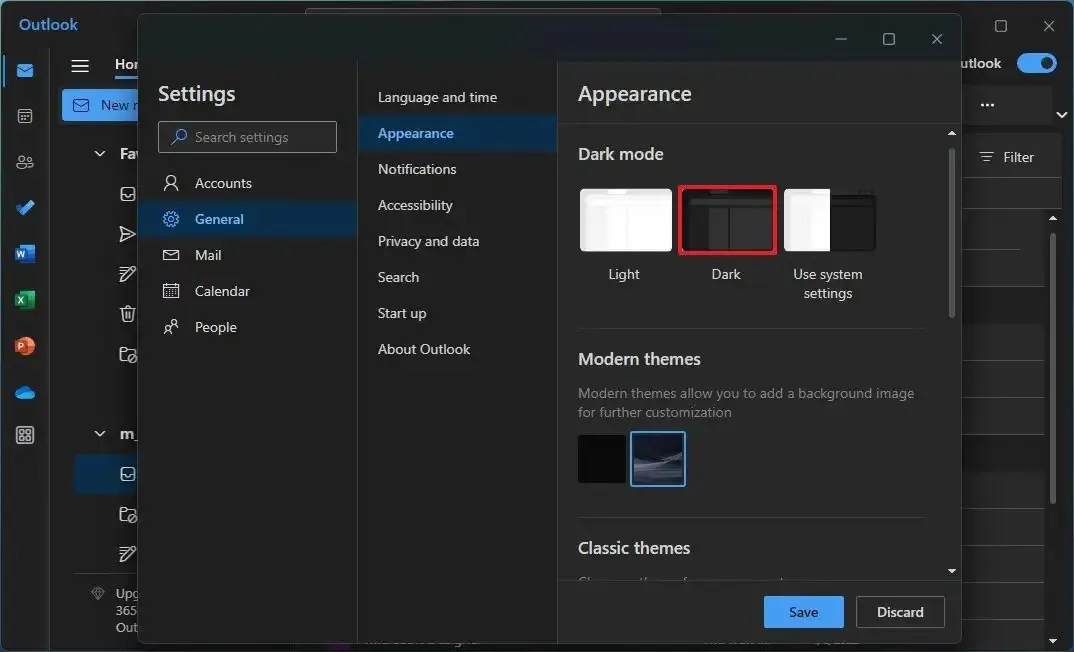
-
(Optional) Wählen Sie die Option „Systemeinstellungen verwenden“ , wenn Sie den Farbmodus wechseln möchten, wenn Sie den Windows 11-Farbmodus auf dunkel ändern.
-
Klicken Sie auf die Schaltfläche Speichern .
Sobald Sie die Schritte abgeschlossen haben, wechselt die Outlook-App zum dunklen Farbschema, auch für die Registerkarten „Kalender“ und „Personen“.
Wenn Sie mit dieser neuen Version von Outlook beginnen, können Sie diese Anweisungen verwenden, um mehrere Konten hinzuzufügen .



Schreibe einen Kommentar